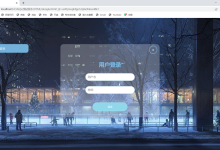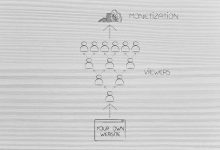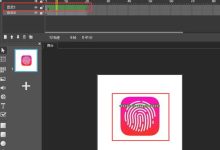在HTML5中,将图片居中显示可以通过多种方法实现,以下是一些常见的方法:,1、使用CSS样式,可以使用CSS样式来控制图片的对齐方式,使其居中显示,以下是一个示例代码:,在这个示例中,我们创建了一个名为 .center的CSS类,用于设置图片的对齐方式,通过将 display属性设置为 block,我们可以确保图片以块级元素的方式显示,我们使用 marginleft和 marginright属性将图片的左右边距设置为自动,从而使图片在容器中居中,我们设置了图片的宽度为容器宽度的一半。,2、使用Flexbox布局,另一种方法是使用Flexbox布局来实现图片的居中显示,以下是一个示例代码:,在这个示例中,我们创建了一个名为 .container的CSS类,用于设置容器的布局方式,通过将 display属性设置为 flex,我们可以启用Flexbox布局,我们使用 justifycontent和 alignitems属性将容器的内容水平和垂直居中,我们设置了容器的高度为视口高度( 100vh),以确保容器的高度与视口高度相同。,3、使用表格布局,除了上述两种方法外,我们还可以使用表格布局来实现图片的居中显示,以下是一个示例代码:,在这个示例中,我们创建了一个名为 .container的CSS类,用于设置容器的布局方式,通过将 display属性设置为 table,我们可以将容器显示为表格,我们设置了容器的宽度为100%,以确保容器占据整个页面宽度,接下来,我们创建了一个名为 .cell的CSS类,用于设置单元格的布局方式,通过将 display属性设置为 tablecell,我们可以将单元格显示为表格单元格,我们使用了 verticalalign和 textalign属性来设置单元格内容的垂直和水平居中,我们将图片放置在一个单元格内,从而实现了图片的居中显示。, ,<!DOCTYPE html> <html> <head> <style> .center { display: block; marginleft: auto; marginright: auto; width: 50%; } </style> </head> <body> <img src=”your_image.jpg” alt=”图片” class=”center”> </body> </html>,<!DOCTYPE html> <html> <head> <style> .container { display: flex; justifycontent: center; alignitems: center; height: 100vh; /* 使容器高度与视口高度相同 */ } </style> </head> <body> <div class=”container”> <img src=”your_image.jpg” alt=”图片”> </div> </body> </html>,<!DOCTYPE html> <html> <head> <style> .container { display: table; /* 将容器显示为表格 */ width: 100%; /* 设置容器宽度为100% */ } .cell { display: tablecell; /* 将单元格显示为表格单元格 */ verticalalign: middle; /* 设置单元格内容垂直居中 */ textalign: center; /* 设置单元格内容水平居中 */ } </style> </head> <body> <div class=”container”> <div class=”cell”> <img src=”your_image.jpg” alt=”图片”> </div>...

在HTML5中,我们可以使用JavaScript和CSS来实现只显示指定行数的功能,以下是详细的技术教学:,1、我们需要创建一个HTML文件,并在其中添加一个文本区域和一个按钮,文本区域用于输入多行文本,按钮用于触发显示指定行数的操作。,2、接下来,我们需要编写一个JavaScript函数 showLines,该函数将获取文本区域的值,然后根据指定的行数截取文本,并将截取后的文本显示在页面上。,3、我们需要为输出段落添加一些CSS样式,以便更好地显示截取后的文本。,现在,当我们在文本区域中输入多行文本并点击“显示指定行数”按钮时,页面上将只显示指定的行数,如果我们指定显示5行,那么无论文本区域中的文本有多少行,页面上都将只显示前5行。,需要注意的是,这个示例仅适用于较短的文本,对于较长的文本,可能需要使用更复杂的方法来确保截取后的文本仍然具有一定的可读性,如果指定的行数大于文本区域中的行数,那么截取后的文本将与原始文本相同。, ,<!DOCTYPE html> <html lang=”en”> <head> <meta charset=”UTF8″> <meta name=”viewport” content=”width=devicewidth, initialscale=1.0″> <title>显示指定行数</title> </head> <body> <textarea id=”textArea” rows=”10″ cols=”30″></textarea> <br> <button onclick=”showLines()”>显示指定行数</button> <p id=”output”></p> <script src=”script.js”></script> </body> </html>,function showLines() { // 获取文本区域的值 var text = document.getElementById(“textArea”).value; // 指定要显示的行数 var linesToShow = 5; // 根据指定的行数截取文本 var output = text.slice(0, linesToShow); // 将截取后的文本显示在页面上 document.getElementById(“output”).innerHTML = output; },#output { fontfamily: Arial, sansserif; fontsize: 14px; color: #333; backgroundcolor: #f5f5f5; border: 1px solid #ccc; padding: 10px; margintop: 10px; },

在网页开发中,HTML是构建网页的基础,HTML是一种标记语言,用于描述网页的结构和内容,引入公共HTML文件可以帮助我们在不同的网页之间共享相同的代码片段,从而提高开发效率和代码的可维护性,在本教程中,我们将详细介绍如何引入公共HTML文件。,1、我们需要创建一个公共HTML文件,在这个文件中,我们可以编写一些通用的代码片段,例如页眉、页脚、导航栏等,将这些代码片段保存在一个单独的文件中,可以方便我们在其他网页中重复使用这些代码。,2、创建公共HTML文件后,我们需要在需要使用这个文件的网页中引入它,有多种方法可以实现这一点,下面我们将介绍两种常用的方法:内联引入和外部引入。,方法一:内联引入,内联引入是将公共HTML文件的内容直接嵌入到需要使用它的网页中,这种方法的优点是简单易用,但缺点是可能导致代码冗余和维护困难。,步骤如下:,1、打开需要引入公共HTML文件的网页,找到需要插入公共HTML内容的位置。,2、将公共HTML文件的内容复制到该位置。,3、根据需要,对复制过来的代码进行适当的修改,以使其适应当前网页的结构。,方法二:外部引入,外部引入是将公共HTML文件作为外部资源引入到需要使用它的网页中,这种方法的优点是可以提高代码的可维护性,避免代码冗余。,步骤如下:,1、在需要引入公共HTML文件的网页中,找到 <head>标签内的位置。,2、在 <head>标签内添加一个 <link>标签,用于引入公共HTML文件。 <link>标签的 rel属性值应设置为 "stylesheet"或 "text/html",表示我们要引入的是一个样式表文件或HTML文件。 href属性值应设置为公共HTML文件的路径。,或者,注意: <link>标签中的 rel属性值可以是 "stylesheet"或 "text/html",具体取决于你使用的浏览器是否支持CSS导入( <link rel="import">),如果浏览器不支持CSS导入,你需要使用JavaScript来动态加载公共HTML文件。,3、在需要显示公共HTML内容的位置,添加一个容器元素(例如 <div>标签),并为其设置一个唯一的ID,这个ID将用于在JavaScript中查找并替换容器元素的内容。,4、在需要使用公共HTML文件的网页中,添加一个JavaScript脚本,用于加载并替换容器元素的内容,在这个脚本中,我们首先获取容器元素,然后使用AJAX或其他方法加载公共HTML文件的内容,并将其插入到容器元素中。,通过以上步骤,我们就成功地在网页中引入了公共HTML文件,这样,我们就可以在不同的网页之间共享相同的代码片段,提高开发效率和代码的可维护性,希望本教程对你有所帮助!, ,<head> <!其他头部标签 > <link rel=”stylesheet” href=”common.html”> </head>,<head> <!其他头部标签 > <link rel=”import” href=”common.html”> </head>,<body> <!其他页面内容 > <div id=”commoncontent”></div> </body>,<script> window.onload = function() { // 获取容器元素 var container = document.getElementById(“commoncontent”); // 加载公共HTML文件的内容(这里使用Fetch API作为示例) fetch(“common.html”) .then(response => response.text()) .then(data => { // 将加载的内容插入到容器元素中 container.innerHTML = data; }); }; </script>,

在HTML5中,我们可以通过CSS来更改文字间距,文字间距是指字母之间的空间,包括单词间距、字母间距和字符间距,在CSS中,我们可以使用以下属性来调整文字间距:,1、letterspacing:用于设置字母之间的间距。,2、wordspacing:用于 设置单词之间的间距。,3、whitespace:用于设置如何处理元素内的空白符。,4、textshadow:用于设置文本的阴影效果。,下面我们将详细介绍如何使用这些属性来更改文字间距。,1、使用letterspacing属性更改字母间距,letterspacing属性可以设置字母之间的间距,它接受一个长度值作为参数,可以是px、em、rem等单位,默认值为normal,表示正常的字母间距,以下是一些示例:,2、使用wordspacing属性更改单词间距,wordspacing属性可以设置单词之间的间距,它同样接受一个长度值作为参数,可以是px、em、rem等单位,以下是一些示例:,3、使用whitespace属性处理空白符,whitespace属性可以设置如何处理元素内的空白符,它有以下几种值:,normal:默认值,空白符会被合并成一个空格。,pre:空白符会被保留,不会合并。,nowrap:文本不会换行。,prewrap:保留空白符并允许换行。,preline:保留空白符并允许换行,但只限制在一行内。,inherit:继承父元素的whitespace属性值。,以下是一些示例:,4、使用textshadow属性设置文本阴影效果,textshadow属性可以为文本添加阴影效果,它接受以下参数:水平偏移量、垂直偏移量、模糊距离和颜色,以下是一些示例:,在HTML5中,我们可以通过CSS的letterspacing、wordspacing、whitespace和textshadow属性来更改文字间距,通过调整这些属性的值,我们可以实现不同的文字间距效果,从而提升页面的美观度和可读性。, ,<!DOCTYPE html> <html> <head> <style> p { letterspacing: 2px; /* 设置字母间距为2像素 */ } </style> </head> <body> <p>这是一个设置了字母间距的段落。</p> </body> </html>,<!DOCTYPE html> <html> <head> <style> p { wordspacing: 2px; /* 设置单词间距为2像素 */ } </style> </head> <body> <p>这是一个设置了单词间距的段落。</p> </body> </html>,<!DOCTYPE html> <html> <head> <style> p { whitespace: pre; /* 保留空白符 */ } </style> </head> <body> <p>这是一个保留了空白符的段落。</p> <p style=”whitespace: nowrap;”>这是一个不换行的段落。</p> <p style=”whitespace: prewrap;”>这是一个允许换行的段落。</p> <p style=”whitespace: preline;”>这是一个允许换行且限制在一行内的段落。</p> <p style=”whitespace: inherit;”>这是一个继承父元素whitespace属性值的段落。</p> </body> </html>,<!DOCTYPE html> <html> <head> <style> p { textshadow: 2px 2px 2px #000000; /* 设置文本阴影效果 */ } </style> </head> <body> <p>这是一个设置了文本阴影效果的段落。</p> </body> </html>,

在HTML5中,我们可以使用CSS来设置元素的边框样式,包括右边线,以下是详细的技术教学:,1、我们需要了解CSS中的边框属性,边框属性包括以下几个部分:,borderwidth:定义边框的宽度。,borderstyle:定义边框的样式,如实线、虚线等。,bordercolor:定义边框的颜色。,borderradius:定义边框的圆角半径。,2、要设置右边线的样式,我们只需要关注borderstyle和bordercolor属性,borderstyle属性用于定义边框的样式,而bordercolor属性用于定义边框的颜色。,3、接下来,我们将通过一个简单的示例来演示如何设置右边线的样式,假设我们有一个HTML元素,如下所示:,在这个示例中,我们创建了一个名为”box”的CSS类,该类具有以下样式:宽度为200px,高度为100px,背景颜色为浅蓝色,边框宽度为2像素,颜色为黑色。,4、现在,我们要设置右边线的样式,为了实现这一点,我们可以使用borderrightstyle和borderrightcolor属性,将这两个属性添加到box类的样式中,如下所示:,5、现在,当我们在HTML文档中添加一个带有box类的元素时,该元素的右边线将显示为红色的虚线,我们可以添加一个段落元素,如下所示:,6、我们可以使用浏览器的开发者工具来查看和调整边框样式,大多数现代浏览器都提供了内置的开发者工具,可以方便地检查和修改HTML和CSS代码,要打开开发者工具,请右键单击页面上的任何元素,然后选择“检查元素”或“审查元素”,在开发者工具中,您可以实时查看页面的HTML和CSS代码,并对其进行修改以测试不同的边框样式。,在HTML5中设置右边线的样式非常简单,只需使用CSS的borderrightstyle和borderrightcolor属性即可,通过这些属性,您可以轻松地更改右边线的样式和颜色,以满足您的设计需求,希望这个详细的技术教学对您有所帮助!, ,<!DOCTYPE html> <html> <head> <style> .box { width: 200px; height: 100px; backgroundcolor: lightblue; border: 2px solid black; /* 这里设置了边框的宽度和颜色 */ } </style> </head> <body> <div class=”box”></div> </body> </html>,.box { width: 200px; height: 100px; backgroundcolor: lightblue; border: 2px solid black; /* 设置边框的宽度和颜色 */ borderrightstyle: dashed; /* 设置右边线的样式为虚线 */ borderrightcolor: red; /* 设置右边线的颜色为红色 */ },<p class=”box”>这是一个带有右边线的段落。</p>,

在HTML中,我们无法直接控制文本的空格和缩进,有一些方法可以实现类似的效果,以下是两种常见的方法:,1、使用HTML的 实体字符来创建 空格,这种方法可以在任何需要空格的地方使用,包括开头,如果你想要在一段文字的开头空两格,你可以这样写:,2、使用CSS的 textindent属性来控制文本的缩进,这种方法可以应用于整个段落,而不仅仅是开头,如果你想要让一个段落的首行缩进两个空格,你可以这样写:,在这里, 2em表示两个字母大小的空格,你可以根据需要调整这个值。,这两种方法都有其优点和缺点,使用 实体字符的方法简单易用,但可能会影响文本的可读性,因为浏览器可能会自动删除多余的空格,这种方法也无法控制缩进的大小。,相比之下,使用CSS的方法可以更精确地控制文本的格式,包括缩进的大小和位置,这种方法需要你有一定的CSS知识,而且可能需要额外的代码来实现特定的效果。,选择哪种方法取决于你的具体需求和偏好,如果你只是需要在一段文字的开头空两格,那么使用 实体字符可能就足够了,如果你需要更复杂的文本格式,或者想要在整个页面上保持一致的样式,那么使用CSS可能是更好的选择。,以下是一些额外的提示和技巧:,在HTML中,空格通常被视为“无关紧要”的字符,可以被浏览器忽略或删除,你需要确保你的代码中的每个空格都是必要的,否则可能会导致意想不到的结果。,在HTML中,所有的标签都被认为是“块级元素”,这意味着它们会独占一行,并且前后都会有一个换行符,如果你想要在同一行显示多个标签,你需要使用 display: inline;或 display: inlineblock;属性来改变它们的显示方式。,在HTML中,你可以使用 <br标签来创建一个新的换行符,这可以让你在文本中插入任意数量的空格,而不需要担心浏览器会删除它们。,在HTML中,你可以使用 pre标签来保留文本中的空格和换行符,这可以让你在文本中插入任意数量的空格,而不需要担心浏览器会删除它们。,在HTML中,你可以使用 textarea标签来创建一个多行的文本输入框,这可以让你在文本中插入任意数量的空格,而不需要担心浏览器会删除它们。,在这里,
是一个特殊的字符编码,代表一个换行符,你可以根据需要添加任意数量的这些字符来创建新的换行符。,在HTML中,你可以使用 style属性来直接在标签中设置CSS样式,这可以让你更灵活地控制文本的格式,而不需要单独编写CSS代码。,在这里, style="textindent: 2em;"就是设置段落首行缩进两个字母大小空格的CSS样式,你可以根据需要修改这个值来改变缩进的大小。,, 这是一段文字。,<p style=”textindent: 2em;”>这是一段文字。</p>,这是一段文字。<br> 这是另一段文字。,<pre>这是一段文字。 这是另一段文字。</pre>,<textarea>这是一段文字。
这是另一段文字。</textarea>

在HTML5中,换行通常可以通过以下几种方式实现:,1、使用 <br>标签: <br>标签是一个空标签,用于在文本中插入一个 换行符,当浏览器遇到这个标签时,它会在此处插入一个换行符,然后继续显示下一行的内容。,2、使用 <pre>和 <code>标签: <pre>和 <code>标签可以让浏览器保留文本中的空格和换行符,这对于显示源代码或多行文本非常有用。,3、使用CSS样式:通过设置CSS样式,可以实现更复杂的换行效果,可以使用 whitespace属性来控制文本的换行方式,以下是一些常用的值:,normal:默认值,浏览器会按照正常的排版规则进行换行。,nowrap:文本不会换行,始终在同一行显示。,prewrap:保留空白符和换行符,允许长单词或URL地址换行到下一行。,preline:保留空白符,但不允许长单词或URL地址换行到下一行。,breakword:内容将在边界内换行,允许长单词或URL地址换行到下一行。,以下代码将使段落内的文本在单词过长时自动换行:,4、使用JavaScript:在某些情况下,可能需要在运行时动态地插入换行符,这可以通过创建一个新的 TextNode对象并设置其文本内容来实现。,5、使用 实体: 实体表示一个非换行空格,可以在文本中插入一个空格,虽然这不是真正的换行,但它可以帮助调整文本的布局。,归纳一下,HTML5中有多种方法可以实现换行,根据具体的需求和场景,可以选择合适的方法来实现所需的效果,在实际开发中,通常会结合使用这些方法,以达到最佳的排版效果。, ,<p>这是第一行<br>这是第二行</p>,<pre> 这是第一行 这是第二行 </pre>,<style> p { whitespace: prewrap; } </style> <p>这是一个很长的单词,它将在浏览器窗口宽度不够时自动换行。</p>,var para = document.createElement(“p”); var text = document.createTextNode(“这是第一行”); para.appendChild(text); text = document.createTextNode(“这是第二行”); para.appendChild(text); document.body.appendChild(para);,<p>这是第一行 这是第二行</p>

在HTML中,我们无法直接实现手指的出现,我们可以使用CSS和JavaScript来模拟手指的出现,以下是一个简单的示例,展示了如何使用HTML、CSS和JavaScript创建一个手指动画。,我们需要创建一个简单的HTML结构,在这个例子中,我们将创建一个包含一个按钮的页面,当用户点击按钮时,将显示一个 手指动画。,接下来,我们需要编写一些CSS样式来设置页面的外观,在这个例子中,我们将设置一个简单的背景颜色和一个按钮样式,我们还需要为手指动画创建一个遮罩层。,现在,我们需要编写一些JavaScript代码来处理按钮点击事件,当用户点击按钮时,我们将显示手指动画,我们还需要添加一些动画效果,使手指看起来更加真实。,我们需要编写一些CSS动画代码来定义手指动画,在这个例子中,我们将使手指从中心点向外扩散,然后逐渐收缩回中心点,这将使手指看起来就像是从屏幕边缘伸出来一样。,现在,当我们点击按钮时,手指动画将出现在屏幕上,这个简单的示例展示了如何使用HTML、CSS和JavaScript创建一个手指动画,当然,你可以根据需要对这个示例进行修改和扩展,以实现更复杂的手指动画效果。, ,<!DOCTYPE html> <html lang=”zh”> <head> <meta charset=”UTF8″> <meta name=”viewport” content=”width=devicewidth, initialscale=1.0″> <title>手指动画示例</title> <link rel=”stylesheet” href=”styles.css”> </head> <body> <button id=”fingerButton”>点击我</button> <div id=”finger”></div> <script src=”scripts.js”></script> </body> </html>,/* styles.css */ body { backgroundcolor: #f0f0f0; display: flex; justifycontent: center; alignitems: center; height: 100vh; margin: 0; } #fingerButton { backgroundcolor: #4CAF50; border: none; color: white; padding: 15px 32px; textalign: center; textdecoration: none; display: inlineblock; fontsize: 16px; margin: 4px 2px; cursor: pointer; } #finger { display: none; position: absolute; top: 50%; left: 50%; width: 100px; height: 200px; backgroundcolor: rgba(0, 0, 0, 0.5); borderradius: 50%; transform: translate(50%, 50%); },// scripts.js document.getElementById(‘fingerButton’).addEventListener(‘click’, function() { const finger = document.getElementById(‘finger’); finger.style.display = ‘block’; finger.style.animation = ‘fingerAnimation 2s easeinout’; });,@keyframes fingerAnimation { 0% { transform: translate(50%, 50%) scale(1); opacity:...

HTML5是一种新的网页制作标准,它提供了许多新的功能和特性,使得网页制作更加灵活和强大,各种插件的应用是HTML5的一个重要特性,它们可以大大增强网页的功能和用户体验,在本文中,我们将详细介绍如何在HTML5中 应用各种 插件。,我们需要了解什么是插件,插件是一种可以在浏览器中运行的小型软件,它可以扩展浏览器的功能,提供额外的服务,Adobe Flash插件可以让浏览器播放Flash动画,Java插件可以让浏览器运行Java程序,PDF插件可以让浏览器直接打开PDF文件等。,在HTML5中,我们可以使用各种插件来增强网页的功能,我们可以使用视频播放器插件来播放视频,使用音频播放器插件来播放音频,使用图表插件来显示图表,使用地图插件来显示地图等。,如何在HTML5中应用这些插件呢?下面,我们将以几个常见的插件为例,详细介绍如何在HTML5中使用这些插件。,1、视频播放器插件:HTML5提供了一个内置的视频播放器,我们可以直接在HTML5中使用这个播放器,我们需要在HTML代码中创建一个video元素,然后设置它的src属性为视频文件的URL。,在这个例子中,我们创建了一个video元素,并设置了它的src属性为”movie.mp4″,我们还设置了controls属性,这使得用户可以控制视频的播放,我们添加了一条消息,告诉用户如果他们的浏览器不支持video元素,他们无法观看视频。,2、音频播放器插件:HTML5也提供了一个内置的音频播放器,我们可以直接在HTML5中使用这个播放器,使用方法和视频播放器类似,我们只需要创建一个audio元素,然后设置它的src属性为音频文件的URL。,在这个例子中,我们创建了一个audio元素,并设置了它的src属性为”audio.mp3″,我们还设置了controls属性,这使得用户可以控制音频的播放,我们添加了一条消息,告诉用户如果他们的浏览器不支持audio元素,他们无法听取音频。,3、图表插件:HTML5并没有提供一个内置的图表插件,但是有许多第三方的图表插件可以使用,我们可以使用Chart.js插件来创建各种图表,我们需要在HTML文件中引入Chart.js库,然后创建一个canvas元素作为图表的容器。,我们可以使用JavaScript代码来创建图表。,在这个例子中,我们首先引入了Chart.js库,然后创建了一个canvas元素作为图表的容器,我们使用JavaScript代码来创建了一个柱状图,我们设置了图表的类型、数据、颜色、边框等属性,我们将图表渲染到canvas元素上。,4、地图插件:HTML5提供了一个内置的地图插件,我们可以直接在HTML5中使用这个插件,我们需要在HTML代码中创建一个iframe元素,然后设置它的src属性为地图服务的URL。,在这个例子中,我们创建了一个iframe元素,并设置了它的src属性为Google地图服务的URL,我们还设置了iframe的大小和样式,我们将iframe插入到HTML文档中。, ,<video controls> <source src=”movie.mp4″ type=”video/mp4″> Your browser does not support the video tag. </video>,<audio controls> <source src=”audio.mp3″ type=”audio/mpeg”> Your browser does not support the audio element. </audio>,<script src=”https://cdn.jsdelivr.net/npm/chart.js”></script> <canvas id=”myChart”></canvas>,var ctx = document.getElementById(‘myChart’).getContext(‘2d’); var myChart = new Chart(ctx, { type: ‘bar’, data: { labels: [‘Red’, ‘Blue’, ‘Yellow’, ‘Green’, ‘Purple’, ‘Orange’], datasets: [{ label: ‘# of Votes’, data: [12, 19, 3, 5, 2, 3], backgroundColor: [ ‘rgba(255, 99, 132, 0.2)’, ‘rgba(54, 162, 235, 0.2)’, ‘rgba(255, 206, 86, 0.2)’, ‘rgba(75, 192, 192, 0.2)’, ‘rgba(153, 102, 255, 0.2)’, ‘rgba(255, 159, 64, 0.2)’ ], borderColor: [ ‘rgba(255, 99, 132, 1)’, ‘rgba(54, 162, 235, 1)’, ‘rgba(255, 206, 86, 1)’, ‘rgba(75, 192, 192, 1)’, ‘rgba(153, 102, 255, 1)’, ‘rgba(255, 159, 64, 1)’...

在HTML5中,显示缩略图的方法有很多,这里我将介绍一种简单的方法,即使用 <img>标签和CSS样式来实现,以下是详细的技术教学:,1、我们需要创建一个HTML文件,并在其中添加一个 <img>标签。 <img>标签的 src属性用于指定图片的路径, alt属性用于为图片提供替代文本(当图片无法显示时,将显示替代文本)。,2、接下来,我们需要创建一个CSS文件(styles.css),并在其中设置图片的大小和位置,我们可以通过设置 <img>标签的宽度和高度属性来调整图片的大小,通过设置外边距(margin)和内边距(padding)属性来调整图片的位置。,3、确保HTML文件和CSS文件在同一个文件夹中,并在浏览器中打开HTML文件,你应该能看到一个带有缩略图的图片,如果需要修改图片的路径或样式,只需更新HTML文件和CSS文件中相应的部分即可。,注意:以上示例中的图片路径(example.jpg)是一个占位符,你需要将其替换为你自己的图片路径,你还可以根据需要调整图片的大小、位置和其他样式,你可以使用CSS的 borderradius属性为图片添加圆角效果,或者使用 filter属性为图片添加模糊效果等。,在HTML5中显示缩略图的方法非常简单,只需要使用 <img>标签和CSS样式即可实现,希望以上内容对你有所帮助!如果你有任何疑问或需要进一步的帮助,请随时提问。, ,<!DOCTYPE html> <html lang=”en”> <head> <meta charset=”UTF8″> <meta name=”viewport” content=”width=devicewidth, initialscale=1.0″> <title>显示缩略图示例</title> <link rel=”stylesheet” href=”styles.css”> </head> <body> <div class=”thumbnail”> <img src=”example.jpg” alt=”示例图片”> </div> </body> </html>,.thumbnail { width: 300px; height: 200px; margin: 0 auto; /* 水平居中 */ padding: 10px; /* 内边距 */ border: 1px solid #ccc; /* 边框 */ boxshadow: 2px 2px 5px rgba(0, 0, 0, 0.1); /* 阴影 */ } .thumbnail img { width: 100%; /* 自适应宽度 */ height: 100%; /* 自适应高度 */ objectfit: cover; /* 保持纵横比并填充整个容器 */ },


 国外主机测评 - 国外VPS,国外服务器,国外云服务器,测评及优惠码
国外主机测评 - 国外VPS,国外服务器,国外云服务器,测评及优惠码